
 |
| 新春企画 |
120インチ・プロジェクション・システムは ビデオ鑑賞やパソコンモニターなどに向いていると言えるが、音楽再生にはプロジェクターのファンノイズが残念だ.ファンレス環境でワイヤレスで画面を見ながらタッチ・スクリーンで操作できたらと思う.
アンドロイドに「Splashtop」や「Googleリモートデスクトップ」などWindows proのリモートデスクトップ機能を満足するアプリがある.ところが使い込んでみるわかるが起動時や終了時のプロセスが煩雑で面倒だ.もっと簡素化できないものか.
NEC LAVIE Tab T12
アンドロイド・タブレットの性能で使い勝手がおおきく変わる.SoCにSnapdragon
870、RAM8GB、ROM256GB、2560 x 1600ピクセル120Hz有機ELディスプレイ搭載モデルをチョイスしてみた.適合のカバーや保護ガラスなどもゲットした.
|
NEC LAVIE Tab T12 パッケージ |
 |
|
適合保護ガラスとカバー |
 |
セットアップ
NEC LAVIE Tab T12パッケージには
日本語サポートガイド小冊子とUSB電源アダプタ、USB充電ケーブル等が付属品として同梱されていた.アンドロイドタブレットとしてもアプリは同一にすると何かと便利なのでクラウドにアップされているスマホ環境をそのままコピーしてセットアップとした.
|
NEC LAVIE Tab T12 付属品一式 |
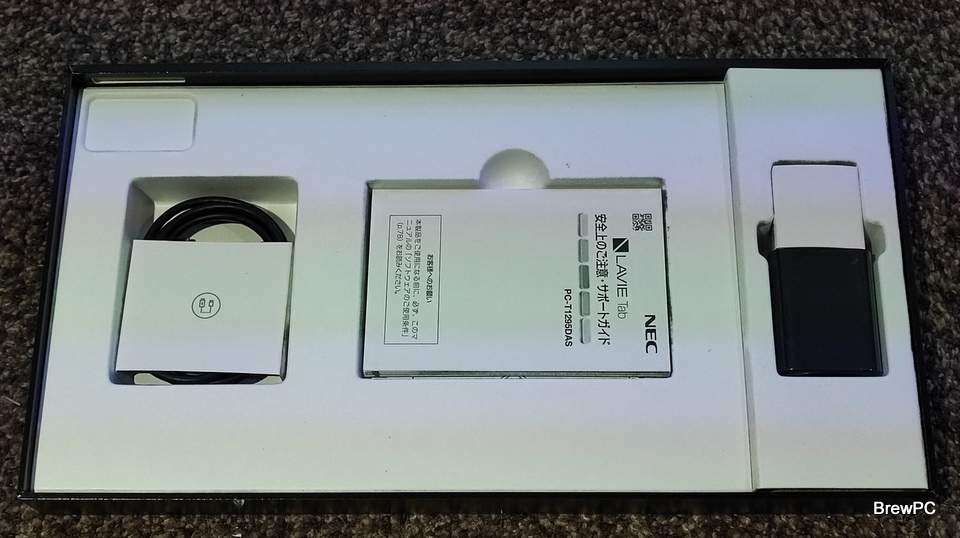 |
|
アンドロイド・ホーム画面 |
 |
Spacedesk
アンドロイド・タブレットをWindowsのサブ・ディスプレイにするアプリだ.ホストであるサーバー側のWindows機に「Spacedesk Console」アプリを、リモートであるビューワー側のアンドロイドタブレットに「Spacedesk
Viewer」アプリをそれぞれインストールする.
ホストであるサーバー側のWindowsにはSpacedesk Console アプリをインストールすることで、Windows起動時にバック・グラウンド・プロセスに自動で組み込まれる.サブ・ディスプレイとしての設定はWindows標準のディスプレイ設定で行うため特別な設定は不要だ.
|
https://www.spacedesk.net/ にアクセスして「DOWNLOAD」をクリック |
.jpg) |
|
Windows 10 / 11 (64bit) をインストールした |
.jpg) |
Spacedesk Viewer
アンドロイド・タブレットはplay storeで「spacedesk」と検索するとヒットする.設定でWifi接続先をホストであるサーバー側のWindowsと同じネットワークを指定する.アプリを起動したらリストされるサーバー名をタップすればサブ・ディスプレイとしてアサインされる.
|
play storeで「spacedesk」と検索、インストール |
.jpg) |
|
アプリ画面でリストされる「Console xxx.xxx.xxx」をタップ |
.jpg) |
ワイヤレスディスプレイ/マルチタッチスクリーン
Windows標準のディスプレイ操作画面で、「表示画面を複製」、拡大/縮小を「100%(推奨)」、ディスプレイの解像度を「1920*1080」に設定する.120インチ・プロジェクターの画面と同じ表示がアンドロイド・タブレットにタッチスクリーンに表示さる.音楽再生時はプロジェクターをオフにすることで無音の環境が実現する
|
メイン(120インチスクリーン)と同じ画面がワイヤレスで表示される |
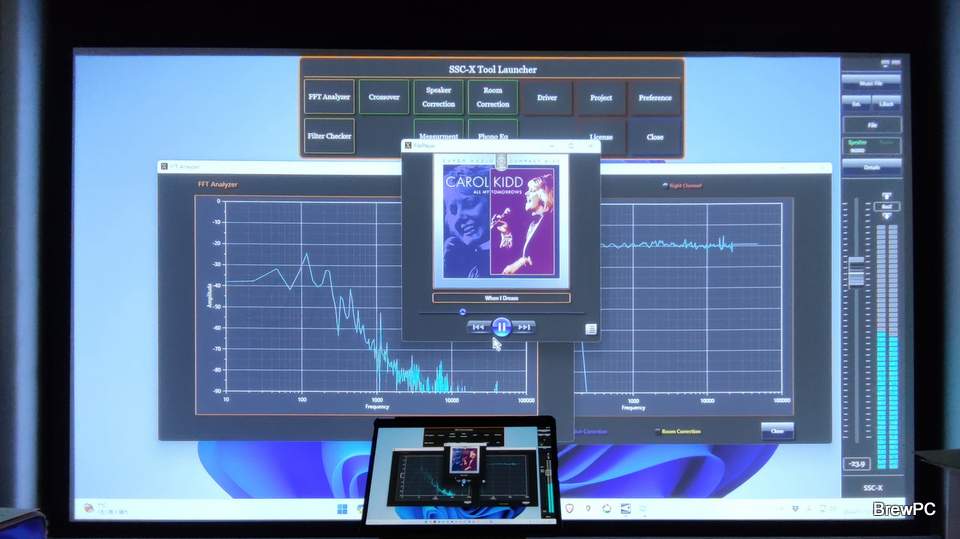 |
エピローグ
新たに
上位のSoCを搭載したアンドロイド・タブレットをチョイスして導入してみた.狙いは成功したと見え操作性はすこぶる良い.表示がぬるぬると滑らかで応答もサクサクと気持ちが良い.プレイバック中に演奏に没頭するために画面を消灯させたければカバーを閉じる操作だけで済むのでありがたい.space
desktopアプリにより、起動操作や、終了操作はアンドロイド端末側だけのそれぞれ2タップの操作で事足りる.